Přenášení souborů mezi Androidem a Windows 11 přes Bluetooth

Návod, jak odesílat nebo přijímat soubory mezi zařízením Microsoft Windows 10 a Android zařízením pomocí Bluetooth souborového přenosu
Po instalaci nejnovější aktualizace funkcí systému Windows může váš počítač občas uvíznout ve smyčce automatických oprav . OS stále říká, že provádí diagnostiku vašeho PC, ale žádný skutečný pokrok se neděje. Vynucené restartování zařízení zřídka pomůže. Pokud máte podobné problémy, postupujte podle níže uvedených kroků pro odstraňování problémů.
Nejprve odpojte všechna externí zařízení připojená k počítači. Odpojte také router. Ujistěte se, že se váš počítač nemůže připojit k internetu.
Stiskněte a podržte tlačítko Napájení, dokud se zařízení nevypne.
Dalším stisknutím tlačítka Napájení restartujte stroj. Tento postup opakujte třikrát.
Po třetím spuštění zařízení jej nechte načíst. Na obrazovce by se měla zakrátko objevit zpráva „ Příprava automatické opravy“ .
Přejděte na Pokročilé možnosti a vyberte možnost Odstraňování problémů .
Poté vyberte Upřesnit možnosti a klikněte na Oprava spouštění .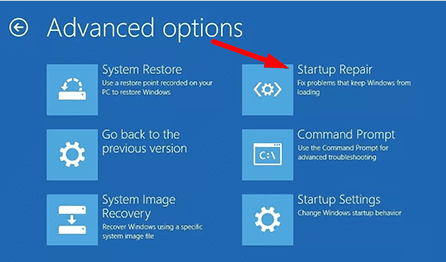
Počkejte 30 minut, dokud proces opravy neskončí. Poté povolte připojení k internetu.
Pokud opravný nástroj problém nevyřeší, přejděte k dalšímu kroku a aktualizaci odinstalujte.
S největší pravděpodobností se aktualizační soubory nepodařilo správně nainstalovat. To je důvod, proč váš počítač uvízl ve smyčce oprav a snaží se diagnostikovat váš počítač.
Když se váš stroj dostane na obrazovku Automatická oprava , vyberte Rozšířené možnosti .
Přejděte na Odstraňování problémů a poté vyberte Další možnosti .
Přejděte na Odinstalovat aktualizace .
Jednoduše klikněte na Odinstalovat nejnovější aktualizaci funkcí .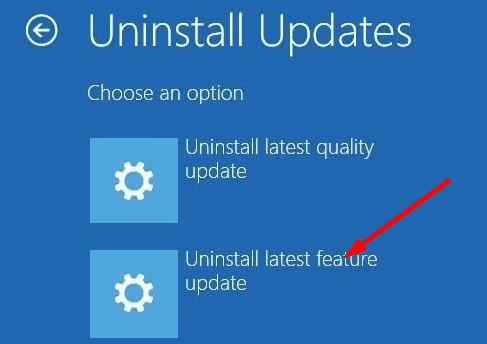
Po zobrazení výzvy zadejte heslo správce. Počkejte, dokud váš počítač nedokončí odinstalaci aktualizace. Zkontrolujte, zda můžete počítač normálně spustit.
Pokud se váš počítač nespustí, můžete problém vyřešit pomocí jednotky USB pro obnovení. K vytvoření a uložení bitové kopie pro obnovení potřebujete 16GB USB flash disk. Pokud nemáte obraz pro obnovení, můžete si jej vytvořit pomocí druhého počítače .
Stisknutím tlačítka napájení vypněte zařízení.
Poté vložte disk USB pro obnovení do počítače.
Po zobrazení výzvy vyberte možnost, která vám umožní zavést počítač z jednotky USB namísto z pevného disku.
Chcete- li přeinstalovat operační systém ze spouštěcí jednotky USB, vyberte možnost Obnovit z jednotky.
Výběrem možnosti Obnovit spustíte proces.
Počkejte, až vaše zařízení přeinstaluje systém Windows.
Pokud je váš počítač se systémem Windows zaseknutý na obrazovce „Diagnostika počítače“, vypněte jej třikrát za sebou a poté znovu spusťte automatickou opravu. Pokud problém přetrvává, zadejte Rozšířené odstraňování problémů a odinstalujte problematickou aktualizaci. Jako poslední možnost přeinstalujte operační systém pomocí externí spouštěcí jednotky USB pro obnovení. Našli jste jiné způsoby, jak problém vyřešit? Dejte nám vědět v komentářích níže.
Návod, jak odesílat nebo přijímat soubory mezi zařízením Microsoft Windows 10 a Android zařízením pomocí Bluetooth souborového přenosu
Jak povolit nebo zakázat funkci ochrany souborů systému Microsoft Windows pomocí registru a dalších metod pro Windows 10 a 11.
Tento návod vám ukáže, jak změnit nastavení UAC v systému Microsoft Windows.
Pokud nemůžete změnit nastavení myši ve Windows 10, aktualizujte nebo přeinstalujte ovladače myši. Nebo spusťte řešitel problémů s hardwarem a zařízeními.
Pokud vidíte chybu „Online Troubleshooting Service je zakázána“ při používání jakéhokoli diagnostického nástroje ve Windows, přečtěte si tento článek nyní!
Chcete-li vymazat soubory cookie v prohlížeči Microsoft Edge, otevřete Nastavení a odstraňte soubory cookie ze stránky Všechny soubory cookie a data webu. Zde je postup.
Všechny informace o tom, jak snadno a rychle odinstalovat aplikace nebo programy ve Windows 10. Uvolněte místo na vašem PC.
Když pracujete mimo svůj stůl, můžete získat přístup k počítači pomocí Připojení ke vzdálené ploše systému Windows. Naučte se, jak správně povolit připojení ke vzdálené ploše v systému Windows 10.
Podívejte se, jak efektivně uvolnit místo na disku ve Windows 10 pomocí těchto 15 osvědčených metod. Klíčové tipy pro optimalizaci úložiště pro počítače. Využijte náš návod a získejte zpět cenné gigabajty.
Jak nastavit spřažení procesoru ve Windows 10 pro optimalizaci výkonu a efektivitu.
Udržujte svůj počítač rychlý a spolehlivý tím, že se naučíte kontrolovat stav počítače pomocí aplikace Microsoft PC Health Check a dvou dalších nástrojů Windows.
Důležitý průvodce vytvořením a změnou velikosti oddílů na Windows 10 pro zlepšení správy pevného disku.
Naučte se, jak spravovat své přihlašovací údaje k webům, aplikacím a sítím pomocí Správce pověření ve Windows 10, což je nejlepší způsob, jak uchovávat bezpečná hesla.
Pokud vás trápí chyba Critical Process Died, měli byste si přečíst tuto příručku a opravit chybu Critical_Process_Died ve Windows 10.
Jak se přihlásit jako správce v systému Windows 11 a Windows 10 a spravovat přístupová oprávnění. Obsahuje krok za krokem návody a tipy.
Objevilo se na obrazovce oznámení „Vaše organizace spravuje aktualizace na tomto počítači“? Zde je návod, jak se této zprávy zbavit se špičkovými řešeními.
Jak získat pomoc ve Windows 10 je důležitá otázka a zde najdete užitečné způsoby, jak najít odpovědi na své dotazy týkající se Microsoft Windows 10.
Síťový adaptér v operačním systému Windows 10 je klíčové zařízení, které zajišťuje stabilní síťová připojení. Článek poskytuje efektivní řešení, jak opravit chybějící síťový adaptér.
Zde je kompletní průvodce o obnovovacím disku pro Windows 10, včetně kroků pro vytvoření a obnovení systému.
Kód chyby: 0x80070035 a Síťová cesta nebyla nalezena se vyskytují z mnoha důvodů. Tato příručka obsahuje tolik metod, jak opravit chybu 0x80070035 ve Windows 10.
V systému Windows je někdy také nutné obnovit výchozí nastavení zabezpečení systému Windows, abyste opravili chyby připojení, přestali fungovat nebo se jednoduše chtěli vrátit do původního stavu...
Pokud vás zajímá, jak připnout libovolné okno tak, aby bylo vždy nad ostatními okny (vždy nahoře), přečtěte si hned tento článek!
Nesplňuje rychlost internetu ve vaší domácí Wi-Fi síti vaše očekávání? Existuje relativně levné a jednoduché řešení tohoto problému: adaptér Powerline.
Chyby související s diskem vašeho počítače mohou zabránit správnému spuštění systému a omezit přístup k souborům a aplikacím.
Pokud chcete vytvořit soukromý cloud pro sdílení a přenos velkých souborů bez jakýchkoli omezení, můžete si v počítači se systémem Windows 10 vytvořit FTP server (File Transfer Protocol Server).
Google DNS 8.8.8.8 8.8.4.4 je jeden z DNS, který si vybírá mnoho uživatelů, zejména pro zvýšení rychlosti přístupu k síti nebo přístup k zablokovanému Facebooku.
Jakmile si vložíte své seznamy úkolů do panelu widgetů ve Windows 11, začnou se vám zobrazovat každé ráno – a najednou už je není tak snadné ignorovat.
Když jste si poprvé koupili počítač, nabootoval během několika sekund a běžel jako sen. Ale věci se časem změnily.
Kód chyby 0x80004005 je typ neznámé chyby systému Windows, jejíž příčina souvisí s řadou různých problémů.
Pokud hledáte způsob, jak skrýt soubory ve Windows 11 bez softwaru, postupujte podle níže uvedených pokynů.



























